win10的网络适配器在哪 win10找不到原来的网络适配器怎么办
更新时间:2023-05-31 16:53:49作者:jiang
win10的网络适配器在哪,Win10系统是目前广泛使用的电脑操作系统之一,它的网络适配器是实现网络连接的重要组件之一。但有时候在使用Win10过程中,我们会发现系统无法识别原有的网络适配器,导致网络无法连接。这个问题让很多人苦恼,那么Win10的网络适配器在哪里呢?又该如何找回原有的网络适配器呢?下文将为您解答。
win10找不到原来的网络适配器怎么办
操作方法:
1.点击开始,设置
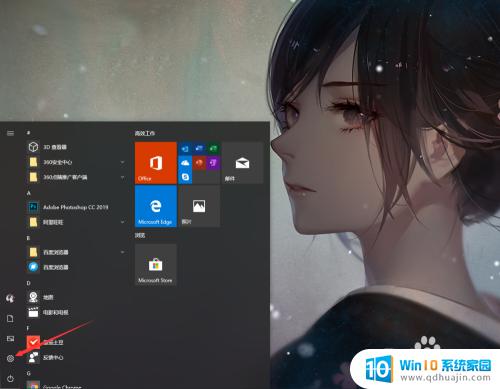
2.点击网络和internet 选项
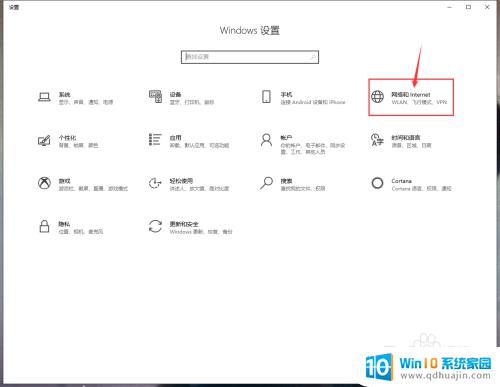
3.找到更改适配器选项,点击进入
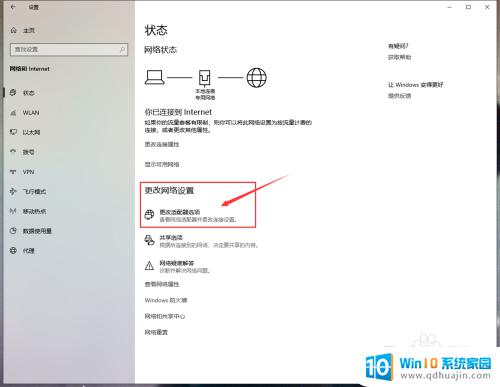
4.这样就找到了原来的适配器页面

5.在适配器上右键单击就能看到各种设置选项了
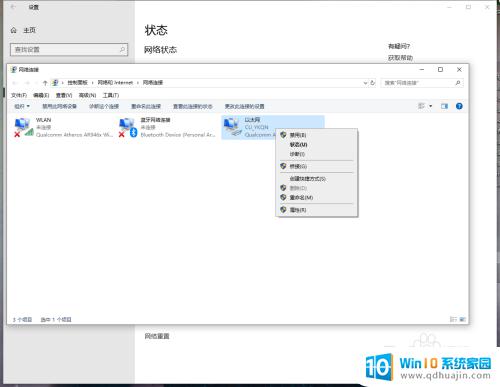
6.在wlan和以太网设置界面的右侧也是可以看到这项设置的

如果你在使用Win10时遇到了找不到网络适配器的情况,可以先尝试重启计算机、更新驱动程序等操作。如果仍无法解决问题,建议寻求专业技术支持。
win10的网络适配器在哪 win10找不到原来的网络适配器怎么办相关教程
热门推荐
win10系统教程推荐
- 1 怎么把锁屏壁纸换成自己的照片 win10锁屏壁纸自定义设置步骤
- 2 win10wife连接不显示 笔记本电脑wifi信号不稳定
- 3 电脑怎么定时锁屏 win10自动锁屏在哪里设置
- 4 怎么把桌面文件夹存到d盘 Win10系统如何将桌面文件保存到D盘
- 5 电脑休屏怎么设置才能设置不休眠 win10怎么取消电脑休眠设置
- 6 怎么调出独立显卡 Win10独立显卡和集成显卡如何自动切换
- 7 win10如何关闭软件自启动 win10如何取消自启动程序
- 8 戴尔笔记本连蓝牙耳机怎么连 win10电脑蓝牙耳机连接教程
- 9 windows10关闭触摸板 win10系统如何关闭笔记本触摸板
- 10 如何查看笔记本电脑运行内存 Win10怎么样检查笔记本电脑内存的容量
win10系统推荐
- 1 萝卜家园ghost win10 64位家庭版镜像下载v2023.04
- 2 技术员联盟ghost win10 32位旗舰安装版下载v2023.04
- 3 深度技术ghost win10 64位官方免激活版下载v2023.04
- 4 番茄花园ghost win10 32位稳定安全版本下载v2023.04
- 5 戴尔笔记本ghost win10 64位原版精简版下载v2023.04
- 6 深度极速ghost win10 64位永久激活正式版下载v2023.04
- 7 惠普笔记本ghost win10 64位稳定家庭版下载v2023.04
- 8 电脑公司ghost win10 32位稳定原版下载v2023.04
- 9 番茄花园ghost win10 64位官方正式版下载v2023.04
- 10 风林火山ghost win10 64位免费专业版下载v2023.04